这篇文章主要介绍Jira 6.3.6+SVN+apache怎么用,文中介绍的非常详细,具有一定的参考价值,感兴趣的小伙伴们一定要看完!
JIRA 安装
1、 准备工作
Linux RadHat 5.8
rhel-server-5.8-64-dvd.iso \*操作系统镜像
JDK1.6
jdk-6u45-linux-x64-rpm.bin \* JDK1.6 程序安装包
MySql 5.5
MySQL-server-5.5.25a-1.rhel5.x86_64.rpm \*MySql服务器端安装包
MySQL-client-5.5.25a-1.rhel5.x86_64.rpm \*MySql 客户端安装包
mysql-connector-java-3.1.12-bin.jar \*应用端 MySql 安装驱动
JIRA 6.3.6
atlassian-jira-6.3.6.tar.gz \*JIRA 安装程序
JIRA-6.3.3-language-pack-zh_CN.jar \*汉化工具(通过页面手工加载)
JIRA-Language-STD-CN.jar \*汉化工具(通过程序加载)
atlassian-extras-2.2.2.jar \*破解工具
atlassian-universal-plugin-manager-plugin-2.17.13.jar \*破解工具
SVN
subversion-deps-1.6.9.tar.gz \*SVN安装工具
subversion-1.6.9.tar.gz \*SVN安装工具
Apache
httpd-2.2.19.tar.bz2 \*apache 安装工具
2、 准备环境
安装Linux RadHat 5.8 \*此部分忽略
安装JDK 1.6
i. 赋予安装文件可执行权限
#chmod 755 jdk-6u-linux-x64-rpm.bin
ii. 执行安装文件进行安装
#./ jdk-6u45-linux-x64-rpm.bin
#rpm -ivh jdk-6u45-linux-amd64.rpm
iii. 完成安装后建立标准映射路径以便使用
完成安装后,应用程序会被安装在/usr/java目录下,为了方便统一管理,将其链接建立在/usr/local下,使用如下命令建立:
#ln –s /usr/java/jdk1.6.0_45/usr/local/java
iv. 添加环境变量
#vi /etc/profile
在文件尾部添加如下内容:
JAVA_HOME=/usr/local/java
PATH=$JAVA_HOME/bin:$PATH
CLASSPATH=.:$JAVA_HOME/lib/dt.jar:$JAVA_HOME/lib/tools.jar
export JAVA_HOME PATH CLASSPATH
v. 使profile生效
#source /etc/profile
vi. 测试JDK
#java -version
安装MySql 5.5
i. 安装MYSQL服务器端
# rpm –ivh MySQL-server-5.5.25a-1.rhel5.x86_64.rpm
安装MYSQL 客户端
ii. # rpm –ivh MySQL-client-5.5.25a-1.rhel5.x86_64.rpm
iii. 启动服务
# service mysql start
iv. 将服务加入开机自启动
# chkconfig -- add mysql
3、 开始安装JIRA
解压缩JIRA安装程序
# tar-xvf atlassian-jira-6.3.6.tar.gz
将安装包移动到 /usr/local下
#mv atlassian-jira-6.3.6-standalone /usr/local/
重命名为jira
#cd /usr/local/
#mv atlassian-jira-6.3.6-standalone jira
配置 jira home \*jira安装过程中的配置信息、更新插件、都存在这个目录,如果将该目录删除,JIRA会初始化。
mkdir /usr/local/jira-config
#vi /usr/local/jira/atlassian-jira/WEB-INF/classes/jira-application.properties
修改文档内容
Jirahome = /usr/local/jira-config
Mysql数据库建立 jira 库
#CREATEDATABASE `jira` /*!40100 DEFAULT CHARACTER SET utf8*/;
# GRANTALL ON jira.* TO jira_user@'%' IDENTIFIED BY '123,qwe';
启动JIRA
#cd /usr/local/jira/bin
# ./start-jira.sh
看到一下内容,证明系统启动了
Server startup logs are located in/usr/local/jira/logs/catalina.out
Using CATALINA_BASE: /usr/local/jira
Using CATALINA_HOME: /usr/local/jira
Using CATALINA_TMPDIR: /usr/local/jira/temp
Using JRE_HOME: /usr/local/java
Using CLASSPATH: /usr/local/jira/bin/bootstrap.jar:/usr/local/jira/bin/tomcat-juli.jar
Using CATALINA_PID: /usr/local/jira/work/catalina.pid
Existing PID file found during start.
Removing/clearing stale PID file.
Tomcat started.
g) 页面打开网址http://172.16.131.XX:8080
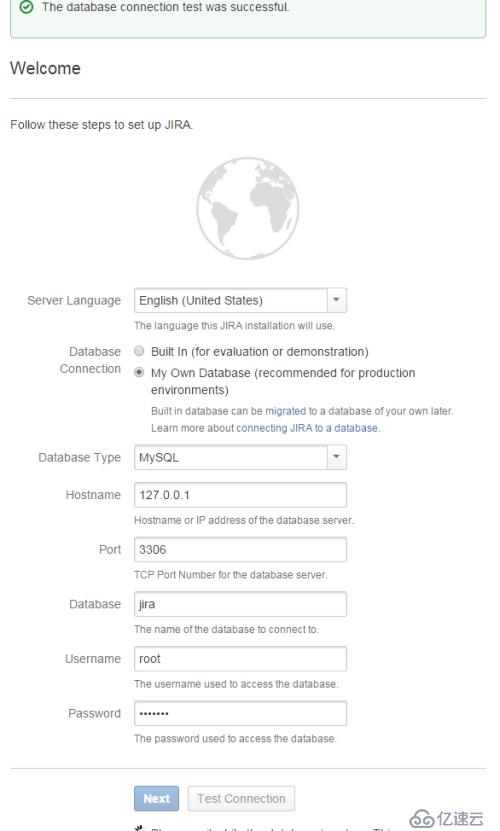
h) 输入公司名称
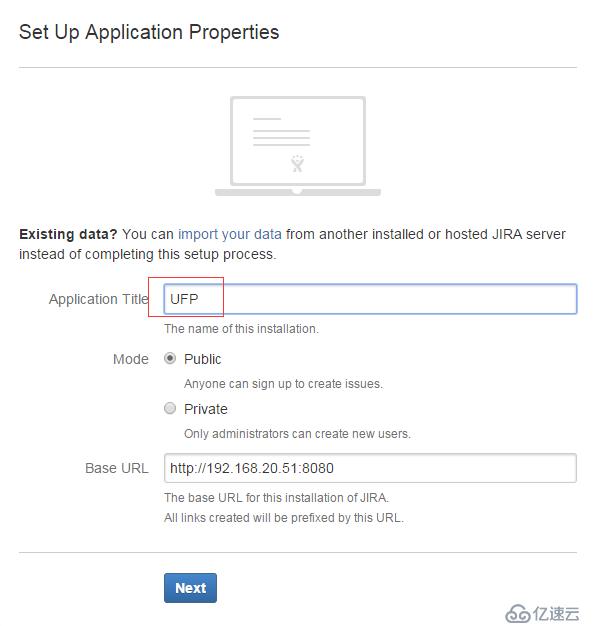
i) 访问网址https://id.atlassian.com/profile/profile.action
用户名: pan_zg@51fac.com
密码:chrdw101
按照:Server ID 申请一个新的临时使用授权码
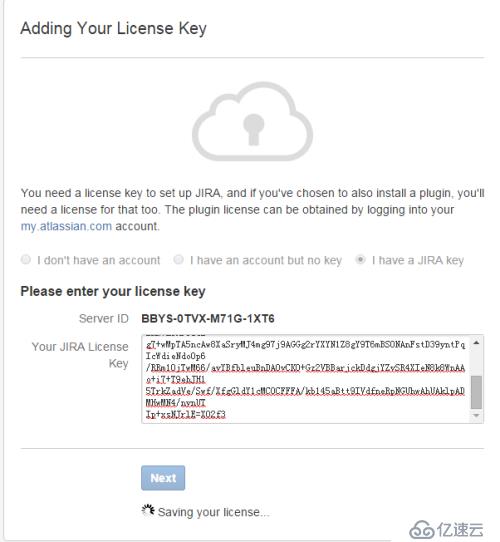
j) 设置JIRA 页面管理员账户和密码
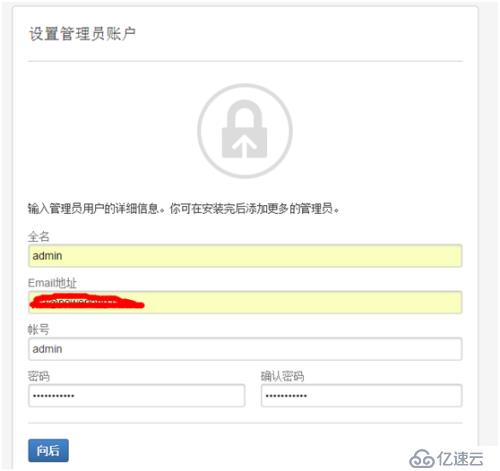
k) 选择late
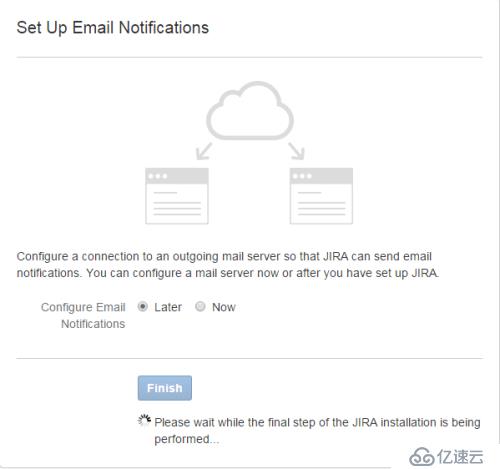
l) 加载中文补丁包
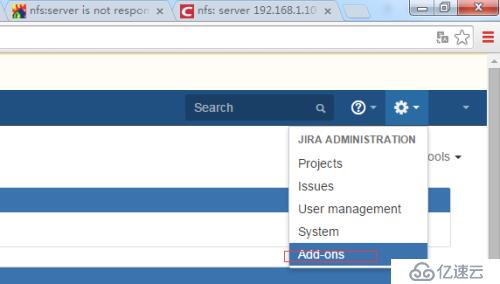
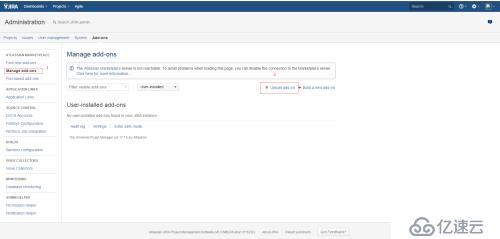
选择 JIRA-6.3.3-language-pack-zh_CN 这个包
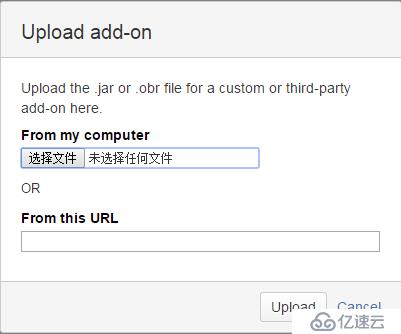
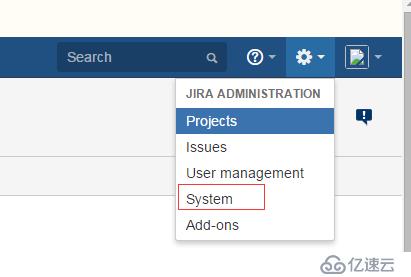
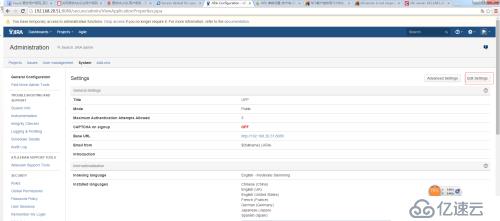
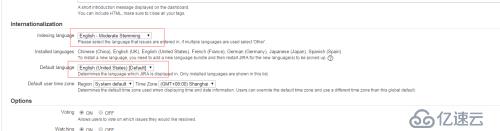
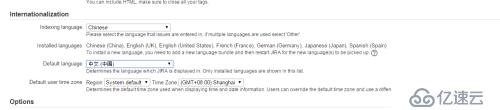
JIRA破解
替换/usr/local/jira/atlassian-jira/WEB-INF/lib/atlassian-extras-2.2.2文件
替换/usr/local/jira/atlassian-jira/WEB-INF/atlassian-bundled-plugins/atlassian-universal-plugin-manager-plugin-2.17.13文件
选择系统管理-授权
填写授权码,授权码参数范例如下:
Description=JIRA:Commercial,
CreationDate=你的安装日期,格式(yyyy-mm-dd),
jira.LicenseEdition=ENTERPRISE,
Evaluation=false,
jira.LicenseTypeName=COMMERCIAL,
jira.active=true,
licenseVersion=2,
MaintenanceExpiryDate=你想设置的失效日期如:2099-12-31,
Organisation=joiandjoin,
SEN=你申请到的SEN注意没有前缀LID,
ServerID=你申请到的ServerID,
jira.NumberOfUsers=-1,
LicenseID=LID你申请到的SEN,注意LID前缀不要丢掉,
LicenseExpiryDate=你想设置的失效日期如:2099-12-31,
PurchaseDate=你的安装日期,格式(yyyy-mm-dd)
本次安装授权码实例为:
Description=JIRA:Commercial,
CreationDate=2015-07-07,
jira.LicenseEdition=ENTERPRISE,
Evaluation=false,
jira.LicenseTypeName=COMMERCIAL,
jira.active=true,
licenseVersion=2,
MaintenanceExpiryDate=2099-12-31,
Organisation=joiandjoin,
SEN=SEN-L6071750
ServerID=BUWU-6AB3-F0JT-69ZU,
jira.NumberOfUsers=-1,
LicenseID=
AAABKw0ODAoPeNptkG9rwjAQxt/nUwT2ZnsRSYS2QwhM2zAqbZW2ioPByLLTZdS0JK3oPv2qHewPw
h0cPHe/5+Fu0trgeVdh7uMxm3j+xKM4jEo8psxDEThlddPq2vB5nE/xbQH2APbueYLFQVadPEsot
HAZItkCPx8SGvSFPrSVo0QrMA7Em75gRFaKfJnHhUBhbVqpWpFKXfFGmpfP3YPHtlKNVL1HP3ze2
g7+wMpTA5ncAw8XaSryMJ4mg97j9AGGg2rYXYN1Z8gY9T6mBSONAnFstD39yntPqIcWdieNdoOp6
/RRm10jTwM66/avYBfbleuBnDA0vCKO+Gz2VBBarjckDdgjYZvSR4XIeN8k8WnAAo+i7+T9ehJH1
5TrkZadVe/Swf/XfgGldY1cMC0CFFFA/kb145aBtt9IVdfneRpNGUhwAhUAklpADMHwMN4/nynUT
Ip+xsNJrlE=X02f3,
LicenseExpiryDate=2099-12-31,
PurchaseDate=2015-07-07,
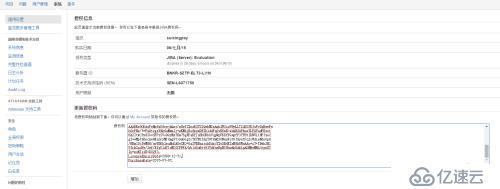
显示一下信息就证明成功了
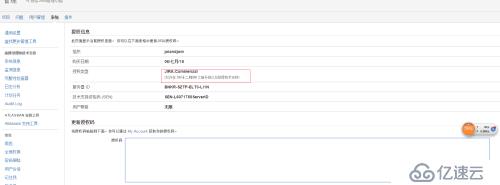
到这块JIRA的安装就完成了
4、 开始安装 SVN
Yum安装 SVN 与 apache
# yum install httpd* subversion* mod_dav_svn
创建SVN版本仓库
#mkdir /home/svn /*创建SVN 文件夹
#cd /home/svn
# svnadmin create UFP /*建立版本库 UFP
# svnadmin create Doc /*建立版本库 Doc
配置SVN
#mkdir /home/svn/conf
#touch /home/svn/conf/passwd
#vi /home/svn/conf/authz
[groups]
svnadmin = admin
svngss = admin
svndoc = admin
[/]
@svnadmin = rw
[UFP:/]
@svnadmin = rw
[UFP:/gss]
@svnadmin = rw
@svngss = rw
[Doc:/]
@svndos = rw
@svnadmin = rw
#wq
说明:创建 svnadmin,svngss,svndoc 三个权限组.
Svnadmin 组可以对以下几个位置有读写权限
/ /*对应linux 文件夹位置 /home/svn/
UFP:/ /*对应 linux 文件夹位置 /home/svn/UFP/
UFP:/gss /*对应 linux 文件夹位置 /home/svn/UFP/gss
Doc:/ /*对应 linux 文件夹位置 /home/svn/doc/
svngss组可以对以下几个位置有读写权限
UFP:/gss /*对应 linux 文件夹位置 /home/svn/UFP/gss
svndoc组可以对以下几个位置有读写权限
Doc:/ /*对应 linux 文件夹位置 /home/svn/Doc
#htpasswd -c /home/svn/conf/passwdadmin /*创建SVN 用户
#vi /etc/httpd/conf/httpd.conf
<Location /svn>
DAV svn /*调用SVN模块
SVNParentPath /home/svn /*配置SVN路径
SVNListParentPath on /*允许加载SVN路径下的多个版本仓库
AuthType Basic /* 认证类型
AuthName "Subversion Repository" /*显示给用户的欢迎信息
AuthUserFile /home/svn/conf/passwd /*指定可访问用户的配置文件
AuthzSVNAccessFile /home/svn/conf/authz /*指定可访问用户权限的配置文件
Require valid-user /* 用户身份验证
</Location>
LoadModule dav_svn_modulemodules/mod_dav_svn.so /* Apache加载SVN模块
LoadModule authz_svn_modulemodules/mod_authz_svn.so/* Apache 加载SVN模块
# service httpd restart
# service svnserve restart
# setenforce 0 /* 关闭SElinux
http://x.x.x.x/svn/UFP /* 访问SVN
出现以下界面,就已经成功了
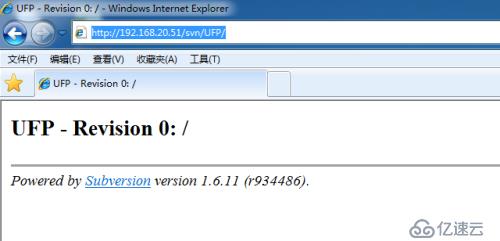
5、 JIRA 与SVN 整合
在插件管理选项搜索并安装插件 subversion-jira-plugin,JIRASyntax Highlighter PlugIn v. 1.7.1,JIRA Charting Plugin
配置插件 subversion-jira-plugin
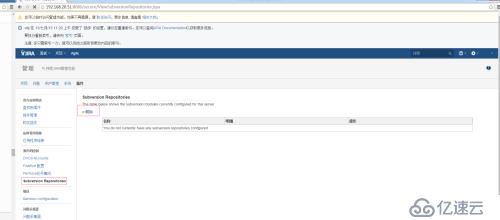
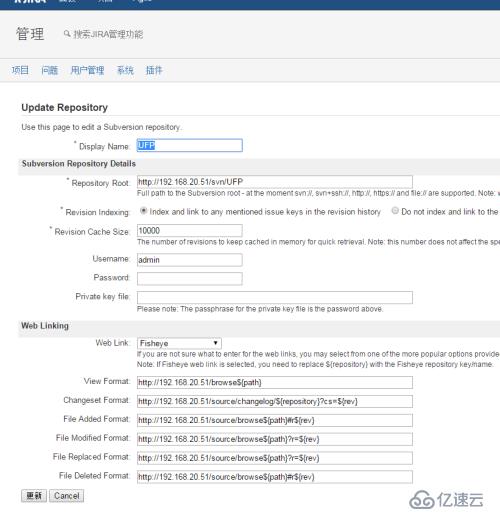
6、 SVN与JIRA数据导入
Svn导入利用 svn hooks工具
Hooks 工具在 SVN版本仓库 /home/svn/UFP/hooks下 /* UFP是建立的版本仓库的名称.
#cd /home/svn/UFP/hooks
#cp pre-revprop-change.tmplpre-revprop-change
注释
#if [ "$ACTION" = "M" -a"$PROPNAME" = "svn:log" ]; then exit 0; fi
#echo "Changing revision propertiesother than svn:log is prohibited" >&2
#exit 1
#svnsync init file:///home/svn/UFP/ http://172.16.131.202/svn/UFP/ /*svnsync init file:///home/svn/UFP(目的地址) http://172.16.131.202/svn/UFP(源地址)
#svnsync sync file:///home/svn/UFP/
JIRA迁移 windows-linux
将windows的 jira 与 jiradata 目录迁移到 /usr/local/ 下
更改配置文件
#vi /usr/local/jiradata/dbconfig.xml /*jira 数据库配置文件
<?xml version="1.0"encoding="UTF-8"?>
<jira-database-config>
<name>defaultDS</name>
<delegator-name>default</delegator-name>
<database-type>mysql</database-type>
<jdbc-datasource>
<url>jdbc:mysql://127.0.0.1:3306/jira?useUnicode=true&characterEncoding=UTF8&sessionVariables=storage_engine=InnoDB</url>
<driver-class>com.mysql.jdbc.Driver</driver-class>
<username>root</username>
<password>123,qwe</password>
<pool-min-size>20</pool-min-size>
<pool-max-size>20</pool-max-size>
<pool-max-wait>30000</pool-max-wait>
<validation-query>select 1</validation-query>
<min-evictable-idle-time-millis>60000</min-evictable-idle-time-millis>
<time-between-eviction-runs-millis>300000</time-between-eviction-runs-millis>
<pool-max-idle>20</pool-max-idle>
<pool-remove-abandoned>true</pool-remove-abandoned>
<pool-remove-abandoned-timeout>300</pool-remove-abandoned-timeout>
<pool-test-while-idle>true</pool-test-while-idle>
<validation-query-timeout>3</validation-query-timeout>
</jdbc-datasource>
</jira-database-config>
# vi/usr/local/jira/atlassian-jira/WEB-INF/classes/jira-application.properties /*jirahome 路径的配置文件
jira.home = /usr/local/jiradata
原windwos mysql 数据库导出数据库
# mysqldump -uroot –p jiradb > jiradb.sql
现 linux mysql 数据库导入数据库
把导出的jiradb.sql 放到 /root/jiradb.sql
#mysql –uroot –p /* 登陆数据库
#create database jira; /* 建立数据库jira
#use jira; /* 进入数据库
source /root/jiradb.sql /*导入数据库
由于linux 是区分大小写的,数据库中的表名是小写组成的,但应用调用的时候却是用大写表名称调用的,所以会出现找不到该表名称的错误。
# vi /etc/my.cnf
添加一行
[mysqld]
lower_case_table_names=1 /*使mysql不区分大小写
# service mysqld restart
以上是“Jira 6.3.6+SVN+apache怎么用”这篇文章的所有内容,感谢各位的阅读!希望分享的内容对大家有帮助,更多相关知识,欢迎关注亿速云行业资讯频道!
亿速云「云服务器」,即开即用、新一代英特尔至强铂金CPU、三副本存储NVMe SSD云盘,价格低至29元/月。点击查看>>
免责声明:本站发布的内容(图片、视频和文字)以原创、转载和分享为主,文章观点不代表本网站立场,如果涉及侵权请联系站长邮箱:is@yisu.com进行举报,并提供相关证据,一经查实,将立刻删除涉嫌侵权内容。